학교나 도서관에서 제공하는 와이파이를 처음 사용하는 학생들을 위한 A to Z 가이드입니다. 네트워크 선택부터 보안 팁까지 한 번에 확인하세요!
서론: 와이파이 연결, 생각보다 어렵지 않아요

현대 학생들의 학습 환경에서 인터넷은 필수가 되었죠. 과제 제출, 온라인 수업, 자료 검색 등 많은 활동이 온라인으로 이루어지기 때문에 와이파이 연결은 그만큼 중요합니다. 특히 학교나 도서관은 공공시설이면서도 학생들이 가장 자주 이용하는 공간이기 때문에, 무료로 제공되는 와이파이 서비스를 활용하면 데이터 걱정 없이 다양한 온라인 작업을 수행할 수 있어요.
저는 대학교 1학년 시절, 도서관에서 리포트를 쓰려는데 와이파이 연결이 잘 안 돼서 당황했던 적이 있어요. 인증 페이지가 안 떠서 한참을 헤매다가 결국 친구에게 도움을 받아 해결했는데요, 그때 이 과정을 제대로 정리한 정보가 있었다면 얼마나 좋았을까 싶더라고요.
이 글에서는 그런 경험을 바탕으로 학교나 도서관에서 와이파이를 안전하고 안정적으로 사용하는 법을 단계별로 소개해드릴게요. 초보자도 쉽게 따라할 수 있도록 자세히 설명했으니, 천천히 따라와 주세요!
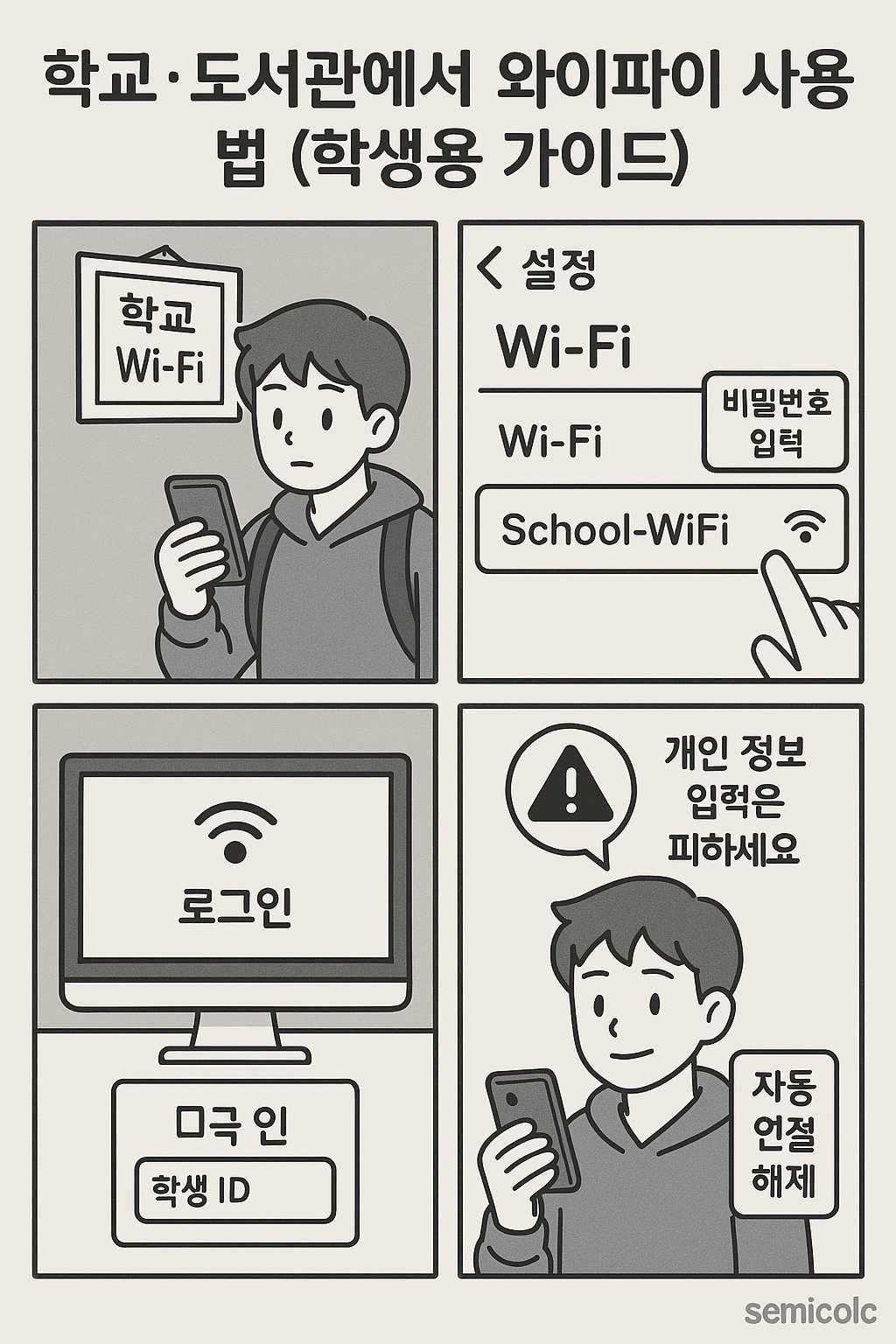
학교·도서관 와이파이 연결의 기본 절차
1. 공식 와이파이 네트워크 확인하기
학교나 도서관에서 가장 먼저 해야 할 일은 '공식 와이파이 네트워크'를 찾는 것이에요. 일반적으로 시설마다 SSID(와이파이 이름)를 지정해두는데, 다음과 같은 방식으로 확인할 수 있습니다.
- 시설 내 안내판 확인: 도서관 입구, 학교 복도, 컴퓨터실 근처 등에 ‘Wi-Fi 사용 안내’가 부착되어 있는 경우가 많아요. 여기서 공식 네트워크 이름과 비밀번호를 확인할 수 있습니다.
- 직원 또는 안내데스크 문의: 찾기 어려울 경우, 도서관 사서나 학교 행정실 직원에게 물어보는 것이 가장 확실합니다.
- 학교 홈페이지나 학생 포털 확인: 일부 학교는 공식 홈페이지나 학생 전용 웹사이트에 와이파이 사용 방법을 공지하기도 해요.
⚠️ 주의! 이름이 그럴듯하다고 해서 무조건 안전한 네트워크는 아닙니다. 'Free_School_Wifi', 'PublicLibrary_WiFi' 등의 이름을 사칭한 비공식 네트워크도 있을 수 있어요. 이런 와이파이에 접속하면 개인 정보가 유출될 가능성도 있으므로, 반드시 공식 경로를 통해 확인한 네트워크만 이용해야 합니다.
2. 기기 설정에서 와이파이 접속하기

정확한 와이파이 이름을 확인했다면, 이제 내 스마트폰이나 노트북에서 직접 접속해보는 단계입니다.
- 스마트폰 기준: 설정 → Wi-Fi → 목록 중 공식 와이파이 선택
- 노트북 기준: 작업표시줄 우측의 네트워크 아이콘 클릭 → 주변 네트워크 리스트에서 공식 와이파이 선택
이때 중요한 것은 비밀번호가 있는지 여부입니다.
- 비밀번호가 있는 경우: 화면에 비밀번호 입력창이 뜨고, 정확한 값을 입력해야 연결이 완료됩니다.
- 비밀번호가 없는 경우: 바로 연결되지만, 대부분 인증 페이지를 통한 추가 로그인 절차가 필요합니다.
비밀번호는 대개 도서관 프린터 근처, 관리실, 강의실 입구 등에 안내되어 있거나, 교직원에게 문의해서 받을 수 있어요.
3. 인증 페이지 접속 및 로그인
공공 와이파이에서 가장 많이 발생하는 혼란 중 하나는 ‘연결은 되었는데 인터넷이 안 되는 경우’입니다. 이건 대부분 인증 페이지 접속을 하지 않았기 때문이에요.
- 자동 리디렉션: 연결 후 웹 브라우저를 열면 자동으로 ‘인증 페이지’로 이동하는 경우가 많습니다. 여기서 학생 ID, 도서관 회원번호 등을 입력하면 본격적인 사용이 가능해요.
- 수동 접속: 자동 이동이 안 되는 경우, 브라우저를 열고
naver.com같은 웹사이트에 접속해보세요. 그 과정에서 인증 페이지가 뜨게 됩니다. - 자주 입력하는 정보 예시
- 학교 이메일 주소 (예: student@univ.ac.kr)
- 학번 혹은 학생 ID
- 생년월일 + 인증번호 (일회성)
🔒 인증 절차를 통해 사용자 정보를 확인하고, 정해진 사용자만 이용하도록 하는 것은 보안을 위한 필수 단계예요. 절대 무시하거나 생략하지 마세요.
무료 와이파이 안전하게 쓰는 법, 당신이 몰랐던 7가지 규칙
무료 와이파이 안전하게 쓰는 법, 당신이 몰랐던 7가지 규칙
카페, 지하철, 공항 등 다양한 장소에서 쉽게 사용할 수 있는 무료 와이파이. 하지만 무심코 연결한 공공 네트워크가 해커의 덫일 수도 있습니다. 당신의 소중한 개인정보를 지키기 위해 반드시
moneymaniflex.tistory.com
보안과 효율을 위한 와이파이 사용 팁
4. 공공 와이파이 보안 주의사항

공공 와이파이의 특성상 다수의 사용자가 동시에 접속하기 때문에 해킹이나 도청의 위험이 존재해요.
- 개인 정보 입력 금지: 인터넷 쇼핑, 온라인 뱅킹, 중요 이메일 로그인 등은 되도록 LTE나 5G 등 자신의 데이터로 이용하세요.
- VPN(가상사설망) 활용: 보안이 중요한 작업을 해야 한다면 VPN을 설치하고 사용하는 것도 방법입니다. 무료 VPN도 많지만, 가능하면 신뢰도 높은 유료 서비스를 추천드려요.
- HTTPS 확인: 웹사이트 주소가
https://로 시작하는지 확인하고, 자물쇠 아이콘이 있는 사이트만 이용하세요.
5. 와이파이 자동 연결 해제하기
가끔 집 근처 카페나 버스 정류장에서 이전에 연결했던 공공 와이파이에 자동으로 연결되어 불안정한 인터넷 상태가 되는 경우가 있어요.
- 자동 연결 해제 방법(안드로이드): 설정 → Wi-Fi → 해당 네트워크 선택 → ‘자동 연결’ 옵션 끄기
- 아이폰의 경우: 설정 → Wi-Fi → (i) 아이콘 클릭 → ‘자동 연결’ 비활성화
이 기능을 끄면, 앞으로 해당 와이파이에 자동으로 연결되지 않으므로 보안과 효율성을 높일 수 있어요.
6. 와이파이 사용 후 연결 끊기

와이파이를 사용하지 않을 때에도 계속 연결되어 있으면, 다음과 같은 문제가 생길 수 있어요.
- 불필요한 데이터 소비: 자동 업데이트, 앱 동기화 등으로 데이터가 소모될 수 있어요.
- 보안 리스크: 연결만 되어 있어도 정보가 새는 경우가 있으므로, 꼭 사용 후 ‘와이파이 끄기’를 습관화하세요.
📌 팁: 안드로이드와 iOS 모두에서 빠르게 와이파이를 끌 수 있는 단축 버튼이 있어요. 알림창을 아래로 내려 바로 끄는 습관을 들여보세요.
공공 와이파이 vs 테더링, 당신의 선택은?
공공 와이파이와 테더링의 장단점을 깊이 있게 비교 분석하고, 실사용 시 고려해야 할 보안, 비용, 데이터 사용량, 연결 안정성 등 다양한 요소를 기반으로 최적의 선택을 제안합니다.서론: 공공
moneymaniflex.tistory.com
결론: 와이파이, 알고 보면 쉬운 친구

와이파이는 학교생활과 학습에 없어서는 안 될 필수 도구입니다. 처음엔 다소 복잡하게 느껴질 수 있지만, 몇 번 사용해보면 누구나 능숙하게 활용할 수 있어요.
요약하면:
- 공식 네트워크를 정확히 확인하고
- 기기 설정에서 정확히 접속하며
- 인증 절차를 완료하고
- 보안에 유의하는 습관을 기르면
어디서든 안정적이고 빠른 인터넷 환경을 누릴 수 있습니다. 지금 바로 이 가이드를 참고해서 여러분의 학교 생활을 더욱 스마트하게 만들어보세요!
📬 댓글로 와이파이 관련 궁금한 점이나 오류 사례를 남겨주시면 추가 가이드로 도와드릴게요!
와이파이 자동 연결 끄는 법 (안드로이드 & 아이폰)
아이폰과 안드로이드 스마트폰에서 와이파이 자동 연결 기능을 끄는 방법을 단계별로 소개합니다. 원치 않는 네트워크 연결을 예방하고, 보안과 데이터 사용량을 효율적으로 관리할 수 있는 설
moneymaniflex.tistory.com
공공 와이파이에서 인터넷 뱅킹 해도 될까? 보안 위협과 안전한 사용법
공공 와이파이에서 인터넷 뱅킹 해도 될까? 보안 위협과 안전한 사용법
공공 와이파이에서 인터넷 뱅킹을 이용하는 것이 얼마나 위험할 수 있는지, 그리고 반드시 지켜야 할 보안 수칙과 안전하게 사용하는 방법까지 깊이 있게 다루었습니다. 이 글 하나로 공공 와이
moneymaniflex.tistory.com
자주 묻는 질문 (FAQ)
Q1. 와이파이 인증 페이지가 전혀 뜨지 않아요. 어떻게 해야 하나요?
A. 인증 페이지가 자동으로 뜨지 않는 경우, 웹 브라우저를 수동으로 열고 http://neverssl.com 같은 보안이 없는 페이지에 접속해 보세요. 일반 웹사이트는 HTTPS를 사용해서 인증 페이지로 리디렉션되지 않는 경우가 많기 때문이에요.
Q2. 매번 학교 와이파이에 접속할 때마다 인증해야 하나요?
A. 일부 학교는 인증 정보를 일정 시간 동안 기억하지만, 네트워크 정책에 따라 매일 혹은 일정 시간 후 재인증이 필요할 수 있습니다. 특히 노트북이나 태블릿은 한 번 연결하면 자동 인증되는 경우도 있지만, 보안 설정에 따라 달라집니다.
Q3. 도서관 와이파이가 너무 느린데 해결 방법이 있나요?
A. 사용자가 몰리는 시간(오전 10시~오후 2시, 시험기간 등)에는 속도가 느려질 수 있어요. 이럴 땐 좌석을 이동해 다른 공유기에 가까운 위치로 옮기거나, 가능한 시간대를 피해 사용하는 것이 좋아요. 또한, 백그라운드 앱이 업데이트 중일 수도 있으니 해당 설정도 확인해보세요.
Q4. 와이파이에 연결됐는데 인터넷이 안 돼요. 왜 그런가요?
A. 연결은 되었지만 인증 절차를 완료하지 않으면 인터넷 사용이 불가능합니다. 인증 페이지가 뜨지 않거나 중간에 끊긴 경우, 네트워크를 '삭제 후 재접속'하거나 브라우저 캐시를 지우고 다시 시도해보세요.
Q5. 스마트폰 말고 노트북은 연결 방법이 다른가요?
A. 기본적인 과정은 동일하지만, 노트북은 종종 브라우저 설정이나 방화벽 설정에 의해 인증 페이지 접근이 차단될 수 있습니다. 이 경우 VPN을 끄거나, 브라우저를 변경(예: 크롬 → 엣지)하여 시도해보는 것이 효과적입니다.
'알쓸신잡' 카테고리의 다른 글
| 와이파이 신호 세기 올리는 간단한 방법 5가지 (2) | 2025.04.02 |
|---|---|
| 무료 와이파이, 해킹 당하기 쉬운 진짜 이유 (보안 꿀팁 포함) (0) | 2025.04.02 |
| 호텔 와이파이 연결 안될 때 해결하는 꿀팁 (1) | 2025.03.29 |
| 무료 와이파이 가능한 전국 도서관 정리 (1) | 2025.03.29 |
| 무료 와이파이 안전하게 쓰는 법, 당신이 몰랐던 7가지 규칙 (1) | 2025.03.29 |



